Ανακτήστε το διαγραμμένο ιστορικό συνομιλίας γραμμής στο Android
Υπάρχουν διάφορες εφαρμογές ανάκτησης που βοηθούν στην ανάκτηση χαμένων δεδομένων. Καθώς τα έξυπνα τηλέφωνα του σήμερα είναι εξαιρετικά ικανά να αποθηκεύουν κάθε είδους πληροφορίες, ακόμη και εκείνες που είναι εξαιρετικά σημαντικές και ευαίσθητες, αυξάνεται επίσης η ευπάθεια να τεθούν όλα τα σημαντικά δεδομένα σε κίνδυνο. Εάν οι πληροφορίες χαθούν ή διαγραφούν, δεν υπάρχει πιθανότητα να τις λάβετε πίσω, αλήθεια; Όχι. Αλλά, πώς να ανακτήσετε τα διαγραμμένα μηνύματα γραμμής;
Υπάρχουν διάφορες εφαρμογές που μπορούν να ανακτήσουν δεδομένα ή πληροφορίες που χάθηκαν με λίγα βήματα. Χρησιμοποιούμε πολλές εφαρμογές για επικοινωνία και στο Google Play Store. Ενώ χρησιμοποιούμε τέτοιες εφαρμογές, συμβαίνει αυτόματα τα δεδομένα συνομιλίας να καταλαμβάνουν κάποιο χώρο στον χώρο αποθήκευσης της συσκευής. Αυτό θέτει πάντα σε κίνδυνο τα δεδομένα να χαθούν. Το Line είναι μια τέτοια εφαρμογή ανταλλαγής άμεσων μηνυμάτων και κλήσεων. Όντας μια εφαρμογή ανταλλαγής μηνυμάτων και κλήσεων, η συνομιλία σίγουρα παίρνει λίγο χώρο. Έτσι, υπάρχουν πιθανότητες να διαγραφούν τα δεδομένα συνομιλίας. Εδώ μπαίνουν στο παιχνίδι οι εφαρμογές δημιουργίας αντιγράφων ασφαλείας και επαναφοράς δεδομένων Android. Στην περίπτωση του Line, το ιστορικό συνομιλίας μπορεί να δημιουργηθεί αντίγραφο ασφαλείας και να αποκατασταθεί όποτε απαιτείται.
Υπάρχουν διάφορες τέτοιες εφαρμογές δημιουργίας αντιγράφων ασφαλείας και επαναφοράς δεδομένων που μπορούν να χρησιμοποιηθούν για τη δημιουργία αντιγράφων ασφαλείας και την επαναφορά του ιστορικού συνομιλιών Line. Ακολουθούν μερικοί τρόποι με τους οποίους μπορούν να ανακτηθούν τα δεδομένα Android χρησιμοποιώντας το DrFoneTool:
- Μέρος 1: Πώς να ανακτήσετε το ιστορικό συνομιλίας γραμμής με το DrFoneTool – Ανάκτηση δεδομένων (Android)
- Μέρος 2: Backup Line Chat History για συσκευές Android
- Μέρος 3: Backup Line Chat History σε συσκευές iOS
- Μέρος 4: Επαναφορά των αρχείων αντιγράφων ασφαλείας Line στο iOS
Μέρος 1: Πώς να ανακτήσετε το ιστορικό συνομιλίας γραμμής με το DrFoneTool – Ανάκτηση δεδομένων (Android)
Πρώτα απ ‘όλα, πραγματοποιήστε λήψη και εκκίνηση του DrFoneTool στον υπολογιστή για Android.

Μετά την εκκίνηση του DrFoneTool, συνδέστε τη συσκευή Android με τον υπολογιστή χρησιμοποιώντας ένα καλώδιο USB. Βεβαιωθείτε ότι η δυνατότητα εντοπισμού σφαλμάτων USB είναι ενεργοποιημένη στη συσκευή Android, εάν όχι, κατά τη σύνδεση της συσκευής Android, θα εμφανιστεί ένα μήνυμα όπου μπορεί να ενεργοποιηθεί ο εντοπισμός σφαλμάτων USB.

Αφού συνδεθεί σωστά η συσκευή και εντοπιστεί από το πρόγραμμα, ήρθε η ώρα να επιλέξετε τους τύπους αρχείων που θα σαρωθούν. Επομένως, επιλέξτε τον τύπο των δεδομένων που θα ανακτηθούν.

Κάντε κλικ στο «Επόμενο» για να συνεχίσετε με τη διαδικασία ανάκτησης δεδομένων.
Σαρώστε τη συσκευή Android για τυχόν χαμένα δεδομένα κάνοντας κλικ στο ‘Έναρξη’ για να ξεκινήσετε. Αυτό θα ξεκινήσει την ανάλυση και τη σάρωση της συσκευής για τυχόν χαμένα δεδομένα που πρόκειται να ανακτηθούν.
Υπάρχουν δύο τρόποι λειτουργίας εδώ. Βλέποντας την περιγραφή, μπορείτε να επιλέξετε είτε ‘Τυπική λειτουργία’ ή ‘Σύνθετη λειτουργία’ με βάση την απαίτηση. Στην ιδανική περίπτωση, είναι καλύτερο να χρησιμοποιήσετε την ‘Τυπική λειτουργία’ καθώς λειτουργεί πιο γρήγορα. Η ‘Προηγμένη λειτουργία’ μπορεί να επιλεγεί εάν η ‘Τυπική λειτουργία’ δεν λειτουργεί.

Τώρα, η διαδικασία σάρωσης θα διαρκέσει λίγα λεπτά ανάλογα με την ποσότητα των χαμένων δεδομένων πριν το πρόγραμμα ανακτήσει τα διαγραμμένα δεδομένα.

Μια εξουσιοδότηση Super User ενδέχεται να αναβοσβήνει στην οθόνη της συσκευής. Κάντε κλικ στο «Να επιτρέπεται» για επιβεβαίωση.
Αφού ολοκληρωθεί το πρόγραμμα με τη σάρωση της συσκευής για χαμένα δεδομένα, τα δεδομένα που βρέθηκαν μπορούν να προβληθούν ένα προς ένα. Τώρα, ελέγξτε τα στοιχεία κάνοντας προεπισκόπηση, τα οποία πρέπει να ανακτηθούν.
Κάντε κλικ στο «Ανάκτηση» έτσι ώστε τα ανακτημένα στοιχεία να αποθηκευτούν στον υπολογιστή.
Μέρος 2: Backup Line Chat History χρησιμοποιώντας DrFoneTool – Backup & Restore (Android)
Με τη δυνατότητα δημιουργίας αντιγράφων ασφαλείας και επαναφοράς δεδομένων Android του Wondershare DrFoneTool, μπορείτε να δημιουργήσετε αντίγραφα ασφαλείας των δεδομένων Android με μεγάλη ευκολία. Αυτό το πρόγραμμα βοηθά στη δημιουργία αντιγράφων ασφαλείας δεδομένων και στη συνέχεια στην επιλεκτική επαναφορά δεδομένων όποτε χρειάζεται.
Πρώτα απ ‘όλα, εκκινήστε το πρόγραμμα και επιλέξτε την επιλογή ‘Δημιουργία αντιγράφων ασφαλείας και επαναφορά’.
Μετά την εκκίνηση του προγράμματος, συνδέστε τη συσκευή Android στον υπολογιστή χρησιμοποιώντας καλώδιο USB και αφήστε το DrFoneTool να εντοπίσει τη συσκευή.

Τώρα, αφού συνδεθεί η συσκευή, επιλέξτε τους τύπους αρχείων που θέλετε να δημιουργήσετε αντίγραφα ασφαλείας χρησιμοποιώντας το πρόγραμμα. Το DrFoneTool υποστηρίζει πολλούς διαφορετικούς τύπους αρχείων και το Line Chat History είναι ένα από τα δεδομένα εφαρμογής, επιλέξτε τα δεδομένα εφαρμογής ως τον τύπο που θέλετε να δημιουργήσετε αντίγραφα ασφαλείας. Μπορείτε ακόμη να επιλέξετε άλλους τύπους αρχείων μαζί για δημιουργία αντιγράφων ασφαλείας όπως στην παρακάτω εικόνα.

Ωστόσο, ένα πράγμα πρέπει να σημειωθεί ότι η δημιουργία αντιγράφων ασφαλείας των δεδομένων της εφαρμογής στη συσκευή Android θα απαιτούσε τη συσκευή να είναι root.
Αφού επιλέξετε τους τύπους δεδομένων, κάντε κλικ στο «Δημιουργία αντιγράφων ασφαλείας» για να ξεκινήσει η διαδικασία. Η διαδικασία θα διαρκέσει μερικά λεπτά ανάλογα με το μέγεθος των δεδομένων που θα δημιουργηθούν αντίγραφα ασφαλείας.

Αφού ολοκληρωθεί η δημιουργία αντιγράφων ασφαλείας, κάντε κλικ στο «Προβολή του αντιγράφου ασφαλείας» που υπάρχει στην κάτω αριστερή γωνία.
Το περιεχόμενο αντιγράφων ασφαλείας μπορεί πλέον να προβληθεί κάνοντας κλικ στο ‘Προβολή’.

Τώρα μπορείτε να επαναφέρετε επιλεκτικά το περιεχόμενο που έχει δημιουργηθεί αντίγραφο ασφαλείας όταν χρειάζεται.
Κάντε κλικ στο ‘Επαναφορά’ και επιλέξτε από το αρχείο αντιγράφου ασφαλείας που υπάρχει στον υπολογιστή. Μπορείτε να επιλέξετε τα δεδομένα που πρόκειται να αποκατασταθούν. Κάντε κλικ στο ‘Επαναφορά’ αφού έχετε επιλέξει τον τύπο δεδομένων και τα αρχεία προς επαναφορά.

Το πρόγραμμα θα απαιτούσε εξουσιοδότηση κατά τη διαδικασία αποκατάστασης. Κάντε κλικ στο «OK» αφού επιτρέψετε τη συνέχιση της εξουσιοδότησης.

Η όλη διαδικασία θα διαρκούσε άλλα λίγα λεπτά.
Αυτό το πρόγραμμα δεν ανακτά ούτε ανακτά το ιστορικό συνομιλιών που έχει διαγραφεί. Τα δεδομένα συνομιλίας πρέπει να δημιουργηθούν αντίγραφα ασφαλείας χρησιμοποιώντας αυτό το πρόγραμμα για να αποφευχθεί οποιαδήποτε περαιτέρω απώλεια, καθώς το αρχείο αντιγράφου ασφαλείας μπορεί να χρησιμοποιηθεί ανά πάσα στιγμή, εάν διαγραφεί το ιστορικό συνομιλιών.
Μέρος 3: Δημιουργία αντιγράφων ασφαλείας και επαναφορά γραμμής iOS
Εκκινήστε το DrFoneTool και κάντε κλικ στο «Δημιουργία αντιγράφων ασφαλείας και επαναφορά». Αυτό θα εμφανίσει μια λίστα εργαλείων όπως φαίνεται στην παρακάτω εικόνα.

Επιλέξτε «IOS LINE Backup & Restore» από τη λίστα εργαλείων. Συνδέστε το iPhone στον υπολογιστή χρησιμοποιώντας ένα καλώδιο USB και αφήστε το να εντοπιστεί αυτόματα από το DrFoneTool.
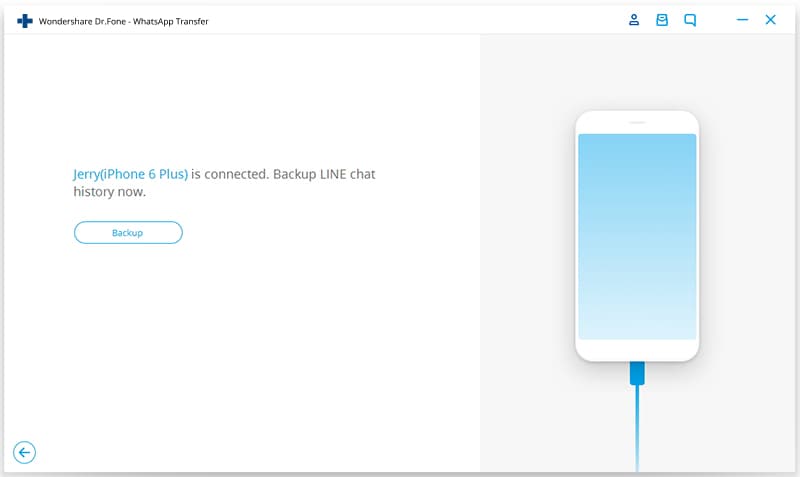
Κάντε κλικ στο «Δημιουργία αντιγράφων ασφαλείας» για να ξεκινήσει η διαδικασία δημιουργίας αντιγράφων ασφαλείας μετά την αναγνώριση του τηλεφώνου.

Μπορείτε να κάνετε κλικ στο «Προβολή» για προεπισκόπηση των αρχείων αντιγράφων ασφαλείας.

Τώρα, αφού ολοκληρωθεί η διαδικασία δημιουργίας αντιγράφων ασφαλείας, η επαναφορά των αρχείων αντιγράφων ασφαλείας μπορεί να γίνει όποτε χρειάζεται.
Μέρος 4: Επαναφορά των αρχείων αντιγράφων ασφαλείας Line
Κάντε κλικ στο ‘Για να δείτε το προηγούμενο αρχείο αντιγράφου ασφαλείας>>’ για να ελέγξετε το αρχείο αντιγράφου ασφαλείας γραμμής.
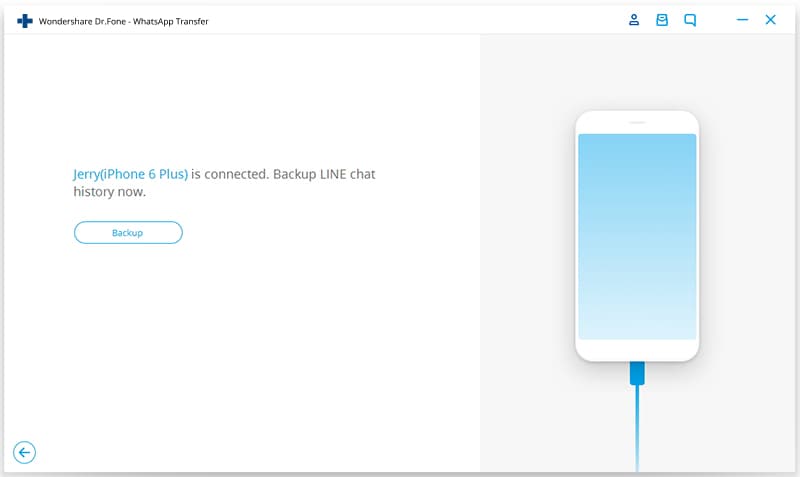
Η λίστα των αρχείων αντιγράφων ασφαλείας Line μπορεί να προβληθεί, να επιλεγεί και να προβληθεί πατώντας στο ‘Προβολή’.

Αφού ολοκληρωθεί η σάρωση, μπορούν να προβληθούν όλα τα μηνύματα συνομιλίας και τα συνημμένα. Τώρα, επαναφέρετε ή εξαγάγετε τα κάνοντας κλικ στο ‘Επαναφορά στη συσκευή’. Αυτό θα εξαγάγει τα δεδομένα στον υπολογιστή.
Το DrFoneTool επιτρέπει την επαναφορά ή την εξαγωγή του συνόλου των δεδομένων και δεν επιτρέπει την επιλεκτική επιλογή αρχείων για επαναφορά ή εξαγωγή.

Η όλη διαδικασία μπορεί να επαναφερθεί κάνοντας επανεκκίνηση του DrFoneTool και κάνοντας κλικ στην επιλογή «Αναίρεση της επαναφοράς». Μόνο η πιο πρόσφατη επαναφορά μπορεί να αναιρεθεί.
Έτσι, αυτοί είναι μερικοί από τους τρόπους ανάκτησης του ιστορικού συνομιλίας γραμμής μέσω της ανάκτησης των δεδομένων χρησιμοποιώντας προγράμματα στον υπολογιστή.
πρόσφατα άρθρα